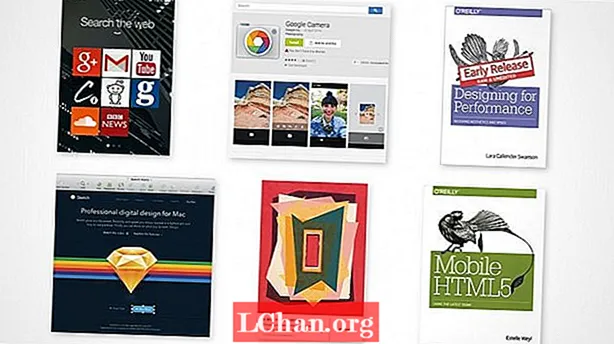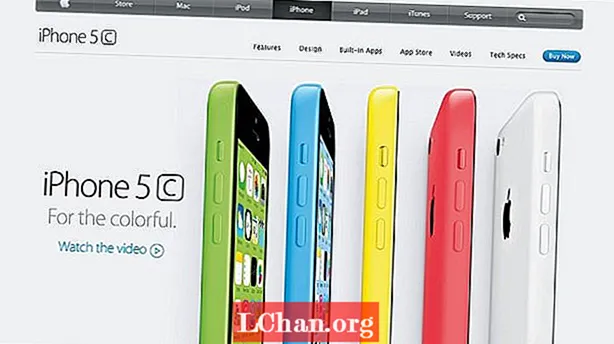Inhalt
- 01. Importieren von Texturen in Unreal 4
- 02. Speicher sparen: Channel-Pack-Texturen
- 03. Physikalisch basiertes Rendering
- 04. Wiederverwendung von Texturen
- 05. Mach keine unnötigen Texturen
- 06. Erstellen eines Kernmaterialsatzes
- 07. Iterieren durch materielle Instanzen
- 08. Wesentliche Kommentare und Organisation
- 09. Materialfunktionen
- 10. Laubmaterialien
- 11. Scheitelpunktfarben
- 12. Detail diffuse und normale Überlagerungen
- 13. Texturmischung in Materialien
- 14. Kennen Sie Ihre Lichtarten
- 15. Hinzufügen von Umgebungsnebel zu Ihrer Szene
- 16. Kluge Lichtschächte erstellen
- 17. Hochauflösende Screenshots machen
- 18. Farbkorrektur- und Nachschlagetabellen
Seit der Veröffentlichung im Jahr 2014 hat Unreal Engine 4 die Messlatte für Motoren von Drittanbietern höher gelegt. Es kann jetzt kostenlos verwendet werden und es gibt keinen besseren Zeitpunkt, um 3D-Kunst selbst zu erstellen.
Die Engine von Epic ist in der Lage, wirklich unglaubliche Bilder zu produzieren. Das verzögerte Rendern, die benutzerdefinierten Materialien und die fortschrittlichen Beleuchtungstechniken sind perfekt, um den Motor - und Ihre Kunst - auf die nächste Stufe zu bringen.
- Die beste 3D-Modellierungssoftware
Ich habe seit seiner Veröffentlichung professionell in Unreal 4 gearbeitet und einige fantastische Techniken entdeckt, um hochwertige Kunst in der Engine zu erstellen und zu präsentieren. In diesem Artikel werde ich einige meiner persönlichen Tipps und Tricks vorstellen, die ich täglich verwende, um Ihnen dabei zu helfen, Ihre eigenen schönen Szenen in Unreal 4 zu beleuchten, zu strukturieren und zu rendern.
Im Online-Tresor von 3D World Sie können Video-Tutorials sowie Modelle und Texturen finden, um noch heute mit Unreal 4 zu beginnen.
01. Importieren von Texturen in Unreal 4

Sie können Texturen über die Schaltfläche Importieren im Inhaltsbrowser importieren. Unreal 4 unterstützt eine Vielzahl von Texturformaten, von .tgas und .pngs bis zu .psds und .webps. Ein wichtiger Tipp ist, sicherzustellen, dass normale Karten als TC Normalmap komprimiert sind, um visuelle Fehler in der Engine zu vermeiden. Beachten Sie auch, dass Ihre Texturabmessungen, wenn sie nicht der Zweierpotenz entsprechen, keine Streams oder Mipmaps enthalten.
- Erhalten Sie freien Eintritt zur VERTEX 2019, Das ultimative Event für 2D- und 3D-Künstler
02. Speicher sparen: Channel-Pack-Texturen

Eines der fantastischen Dinge an Unreal ist die große Kontrolle, die Sie haben, wenn Sie Ihre eigenen Materialien erstellen. Wenn Sie mehrere Schwarzweißmasken für Texturen wie Rauheit oder Übertragung erstellen, können Sie Speicherplatz sparen, indem Sie jede Maske in einem einzelnen Kanal eines Texturbilds ausblenden und dann in Ihrem Material separat auf jeden Kanal dieser Textur zugreifen.
03. Physikalisch basiertes Rendering

Mit dem Aufkommen neuer Rendering-Funktionen in neuen Engines wie Unreal 4 ist die weithin gelobte Anpassung des physisch basierten Renderings hinzugekommen. Dies sollte auf jeden Fall eher mit als gegen gearbeitet werden. Das Erlernen der genauen Darstellung der physikalischen Eigenschaften von Materialien mit Rauheits- und Metallmasken scheint eine Veränderung gegenüber der Funktionsweise von Game Engines der letzten Generation zu sein, kann jedoch dazu beitragen, Materialien in mehreren Beleuchtungsumgebungen konsistent und glaubwürdig zu halten.
04. Wiederverwendung von Texturen

Ein weiteres fantastisches Element des Material-Editors von Unreal 4 ist, dass es eine sehr intelligente Wiederverwendung von Texturen ermöglicht. Dies kann nicht nur Speicherplatz sparen, sondern auch Zeit. Manchmal kann ein roter Kanal aus einer Gesteinsalbedotextur eine großartige Überlagerung für eine Rauheitstextur bilden. Eine Kachelwolken-Rendertextur aus Photoshop kann nützlich sein, um einem Baustein Variationen hinzuzufügen, aber auch um eine Detailtextur für etwas Beton einzufügen. Die Möglichkeiten sind endlos.
05. Mach keine unnötigen Texturen

Gelegentlich werden bestimmte Texturen nicht benötigt und können weggelassen werden, um Speicherplatz zu sparen. Für 100-prozentige nichtmetallische Materialien wie Holz oder Schmutz kann im Material-Editor eine Metallitätstextur durch eine einfache Gleitkommakonstante mit einem Wert von 0 ersetzt werden. Dieselbe Idee kann für mehrere Versionen desselben Materials angewendet werden. Drei leicht verschiedenfarbige Steine benötigen nicht alle unterschiedliche normale Karten, könnten aber eine gemeinsam nutzen.
06. Erstellen eines Kernmaterialsatzes

Eine Möglichkeit, viel Zeit und Arbeit zu sparen, besteht darin, einen grundlegenden Satz von Materialien zu erstellen, die für verschiedene Objekte instanziiert werden können. Wenn ich Projekte starte, erstelle ich ein Basismaterial für jeden Objekttyp, den ich benötige. Wenn ich zum Beispiel eine Naturszene machen würde, würde ich Grundmaterialien für Gelände, Requisiten und Laub wollen. Es wird immer Ausreißer geben, aber es hilft beim Großteil des Prozesses.
07. Iterieren durch materielle Instanzen

Ein großartiges Merkmal einer Materialinstanz eines Basismaterials ist die Fähigkeit, Werte zu parametrisieren, die in Echtzeit geändert werden können. Mit diesen Änderungen können Sie schnell viele verschiedene Werte testen, ohne ein Material neu kompilieren zu müssen. Wenn ich ein kompliziertes Material habe, habe ich immer eine Testmaterialinstanz an der Seite. Ich verwende die Testmaterialinstanz, um realistischere Basiswerte für das endgültige Material festzulegen.
08. Wesentliche Kommentare und Organisation

Für sehr komplexe Materialien bietet Unreal 4 einige sehr willkommene organisatorische Hilfsmittel. Eine Gruppe von Knoten auswählen und drücken C. fügt diese Knoten in einen Kommentar ein, der dann als Gruppe verschoben und farbcodiert werden kann. Den Kommentaren (und einzelnen Knoten) können grundlegende Texterklärungen hinzugefügt werden, um die Lesbarkeit zu verbessern.
09. Materialfunktionen

Materialfunktionen können auf die gleiche Weise betrachtet werden, wie reale Funktionen in Code funktionieren - wiederholbare Operationen, die mehrmals aufgerufen werden können, um einen bestimmten Befehlssatz auszuführen. Sie werden außerhalb eines Materials im Inhaltsbrowser erstellt, können dann aber auch einzeln aufgerufen werden, um das Material zu vereinfachen. Sie können ihre eigenen Eingaben enthalten und eine fantastische Möglichkeit sein, Zeit zu sparen, wenn wiederholbare Vorgänge aufgerufen werden müssen.
10. Laubmaterialien

Laub kann eines der schwierigsten Dinge sein, um sicherzustellen, dass es in jeder Spiel-Engine korrekt aussieht. Ab UE4 Version 4.7 gibt es ein Laubschattierungsmodell, um diese Aufgabe zu vereinfachen. Es wird dringend empfohlen, da es die Übertragung unter der Oberfläche unterstützt, von der die meisten Blätter profitieren. Ich empfehle außerdem, Ihrer Szene Himmelslicht hinzuzufügen, um einige der dunkleren Bereiche eines Laubnetzes auszugleichen, die sich im Schatten befinden könnten.
11. Scheitelpunktfarben

Der Zugriff auf Scheitelpunktfarben in Materialien ist eine meiner Lieblingsfunktionen in Unreal 4. Sie können bei kreativer Verwendung unglaublich leistungsfähig sein. Von der Okklusion der Umgebung bis zum Ausblenden von Wind und Weltversatz für Laub ist ihre Vielseitigkeit unglaublich. Sie sind besonders nützlich, um Kacheltexturen miteinander zu mischen. Scheitelpunktfarben können von einer externen 3D-Software importiert oder im Editor importiert und gemalt werden.
12. Detail diffuse und normale Überlagerungen

Da Sie die UV-Kachelraten für Texturen anpassen können, können Sie die Details eines Materials erhöhen, indem Sie einen sekundären Satz von Texturen, normalerweise diffuse oder normale Karten, einmischen und diese dann mit einer höheren Häufigkeit über Basistexturen kacheln. Diffuse Details können mit verschiedenen Techniken angewendet werden, z. B. mit der Überlagerungsüberblendungsfunktion, während detaillierte normale Karten angewendet werden können, indem die roten und grünen Kanäle wie gewohnt zur Basis hinzugefügt werden.
13. Texturmischung in Materialien

Sie möchten Texturen im Materialeditor kombinieren, sind jedoch nur mit den Mischmodi von Photoshop vertraut? Epic hat es abgedeckt. Neben vielen nützlichen Materialfunktionen enthielten sie die meisten Mischmodi, mit denen alle Photoshop-Benutzer vertraut sind. Von Überlagerung bis lineares Ausweichen finden Sie sie im Palettenfenster im Materialeditor. Sie eignen sich besonders gut, um Ihren Materialien Details und Variationen hinzuzufügen.
14. Kennen Sie Ihre Lichtarten

Unreal bietet vier verschiedene Arten von Lichtern für die Umgebung: Richtungs-, Punkt-, Punkt- und Himmelslicht. Richtungslichter eignen sich hervorragend für Außenbereiche oder jede Art von extremer singulärer Lichtquelle. Punktlichter sind omnidirektional und Punktlichter sind ähnlich, ihre Grenzen werden jedoch durch einen Kegel definiert. Himmelslichter können verwendet werden, um Ihrer Umgebung Umgebungslicht hinzuzufügen, indem entfernte Teile Ihrer Karte erfasst werden. Sie unterstützen auch benutzerdefinierte Cubemaps.
15. Hinzufügen von Umgebungsnebel zu Ihrer Szene

Während Nahnebel immer mit Partikeleffekten erzeugt werden kann, bietet Unreal 4 zwei weitere Möglichkeiten, um Ihrer Szene Nebel hinzuzufügen. AtmosphericFog reagiert auf gerichtete Beleuchtungswinkel und -intensität und erzeugt Nebel, der auf der tatsächlichen Streuung des Lichts in der Atmosphäre basiert. Exponential HeightFog bietet etwas mehr Farbkontrolle und ermöglicht es Ihnen, einen einfacheren Nebeleffekt hinzuzufügen, der in höheren Teilen der Karte weniger dicht und in niedrigeren Teilen dichter wird.
16. Kluge Lichtschächte erstellen

Lichtschächte oder „Gottstrahlen“ können ein leistungsstarkes visuelles Werkzeug sein und werden durch Partikel in der Luft erzeugt, die von bestimmten Lichtquellen beleuchtet werden. In Unreal 4 können sie auf verschiedene Arten erstellt werden. Der gebräuchlichste Weg besteht darin, sie über die Eigenschaften eines gerichteten Lichts zu aktivieren. Sie können auch mit Geometrie und cleveren Materialien hergestellt werden. Das Blueprint-Beispielprojekt von Epic enthält ein gutes Beispiel dafür, wie jemand dies tun könnte.
17. Hochauflösende Screenshots machen

Während Videos mit benutzerdefinierter Auflösung aus Matinee heraus gerendert werden können, gibt es eine schnelle und einfache Möglichkeit, hochauflösende Screenshots direkt aus dem Editor zu erstellen. Durch Klicken auf den kleinen Abwärtspfeil oben links in Ihrem Ansichtsfenster können Sie ein kleines Dropdown-Menü anzeigen. Unten können Sie das hochauflösende Screenshot-Fenster öffnen. Von dort aus können hochauflösende Aufnahmen aufgenommen und an Ihren Projekt- / gespeicherten / Screenshots-Ordner gesendet werden.
18. Farbkorrektur- und Nachschlagetabellen

Mithilfe von Post-Process-Volumes können die endgültigen Renderfarben je nach künstlerischer Präferenz angepasst und angepasst werden. Während Optionen für Grundeinstellungen wie Kontrast und Farbtönung vorhanden sind, kann die benutzerdefinierte Farbkorrektur mithilfe von Farbnachschlagetabellen durchgeführt werden. Diese Tabellen ermöglichen eine komplexe Farbtransformation und können mit einer Basisdatei erstellt werden, die auf der Unreal 4-Dokumentationssite von Epic und in Photoshop - oder anderen Bildanpassungssoftware-Suiten - verfügbar ist.
Nächste Seite: Weitere Tipps und Tricks zu Unreal Engine 4